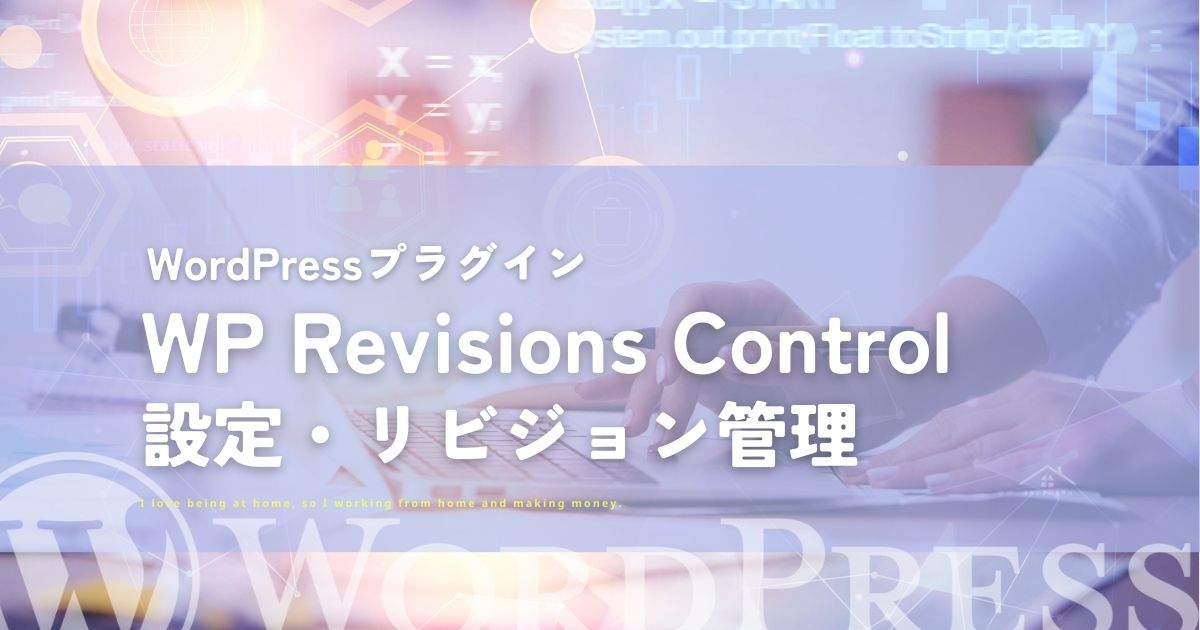WordPressの運営が初めてでも、『WP Revisions Control』プラグインでWordPressのリビジョン管理が簡単になります。
『WP Revisions Control』を設定して、ブログ運営を効率化しましょう。
- WordPressリビジョンとは
- WP Revisions Controlについて
- WP Revisions Controlの設定と使い方
「WordPressブログの始め方」はこちらの記事でくわしく解説しています。




WP Revisions Control?WordPressリビジョンとは?
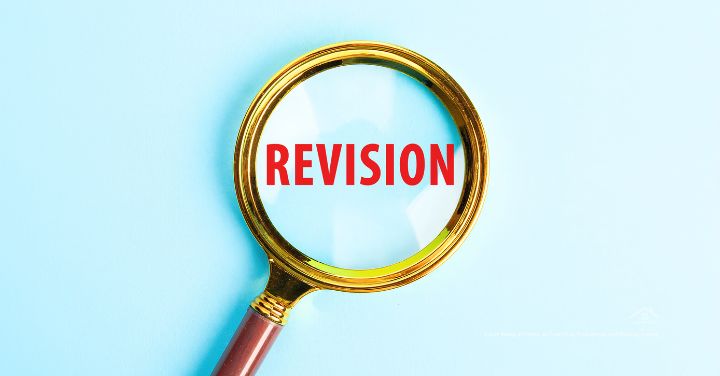
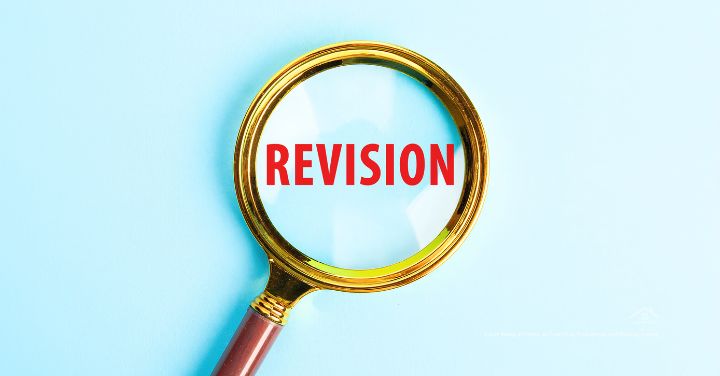
まずはWordPressのリビジョンについて解説します。
WordPressのリビジョンとは
WordPressのリビジョンrevisionとは、記事やページを編集した際の過去のバージョンを保存する機能です。
WordPressでは記事やページの修正履歴が自動的に保存される「リビジョン」機能があります。保存するごとにリビジョンに記録され、前の状態に戻すことが可能です。
新しい記事を作成したり記事を編集するたびに、その時点の内容が自動的に保存されます。
なぜリビジョンが重要なのか?
誤削除の防止
うっかり内容を削除してしまった場合でも、リビジョンで過去のバージョンに戻すことが可能です。
もし間違った編集をしても、過去の状態に戻れるので安心感があります。
wordpressのリビジョンを削除する必要性
WordPressのリビジョンを削除するメリット
- データベースの軽量化
- リビジョンが多く保存されていると、データベースが重くなり、サイトの速度が低下する可能性があります。
- 管理性の向上
- 不必要なリビジョンが多いと、サイト管理に手間がかかります。必要なものだけを残すことで、管理が簡単になります。
これらの理由から、リビジョンを定期的に削除することが必要です。
情報を整理・保存・管理するためのシステムです。具体的には、テキスト、数字、画像、音声など、さまざまな形式のデータを整理します。
WordPressも内部でデータベースを使って記事や設定情報などを管理しています。
WP Revisions Control について
『WP Revisions Control』は、WordPressのリビジョンを簡単に管理できるプラグインです。
リビジョンはまなり便利な機能ですが、「下書き保存」の度にリビジョンが保存されるので、何回も保存更新していると、リビジョンが無制限に増えていきます。リビジョン数を設定することが必要です。
この『WP Revisions Control』プラグインを使うことで、データベースが肥大化するのを防ぎ、サイトのパフォーマンスを維持できます。
『WP Revisions Control』を利用してリビジョンを制限しておきましょう。


WP Revisions Controlの設定と使い方
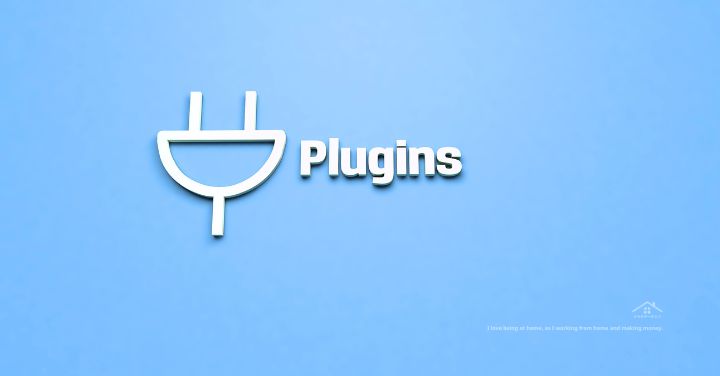
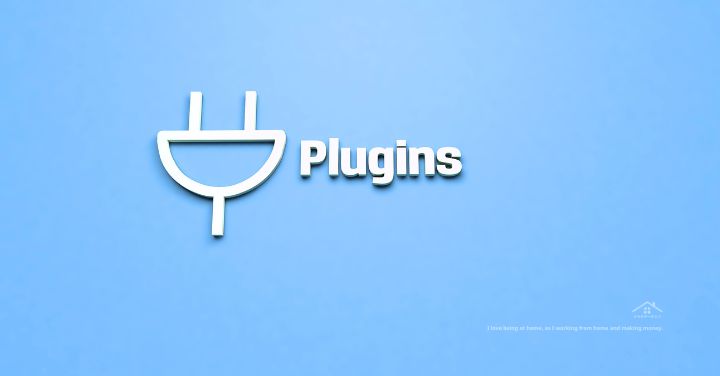
では、WordPressプラグイン『WP Revisions Control』の設定方法と使い方を解説します。
WP Revisions Controlプラグインのインストール
『WP Revisions Control』のインストール手順を解説します。
- WordPressのダッシュボードにログイン
- 「プラグイン 」→「 新規追加」に移動
- 検索ボックスに「WP Revisions Control」と入力検索
- 「今すぐインストール」をクリック
- インストール後に「有効化」をクリック
WP Revisions Controlの使い方・設定方法
WP Revisions Controlのインストールが完了したら、設定をします。
WP Revisions Controlの項目が追加されているので、こちらから保存するリビジョンの上限を設定します。
- 投稿
- 固定ページ
- カスタムCSS
それぞれで、保存するリビジョン数を指定しましょう。
設定するリビジョン数はお好みです。
3-10個程度の設定が無難ですが、30個程度に設定する方も。
心配な方は、投稿や固定ページのように、頻繁に更新するものはリビジョン数を多めにしておけば安心でしょう。
ちなみに、わたしは「5」に設定しています。
「変更を保存」をクリックして完了です。
「変更を保存」のクリックは忘れないように注意してくださいね。
WP Revisions Controlの設定は完了です。
WordPressで(過去の)リビジョンを削除する方法
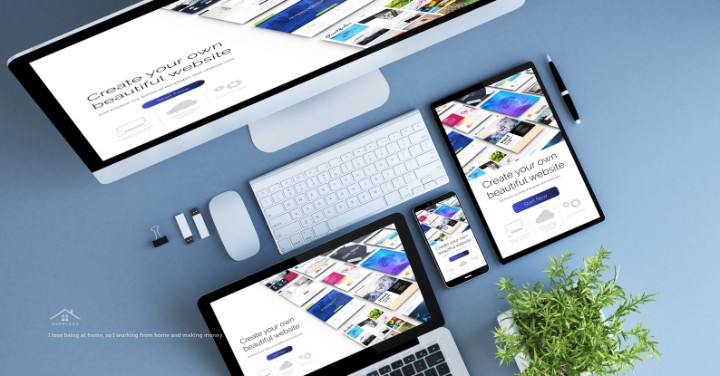
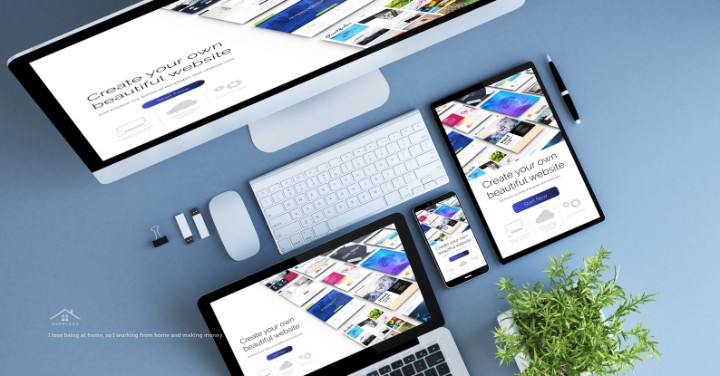
『WP Revisions Control』は、これから保存するリビジョンの制限をするものですので、これまで溜まったリビジョンは別で削除する必要があります。
リビジョンの削除方法はいろいろありますが、プラグインを使うのが簡単で便利です。
『WP Optimize』『WP-Sweep』などがあります。
WP Revisions Controlの設定方法と使い方:まとめ
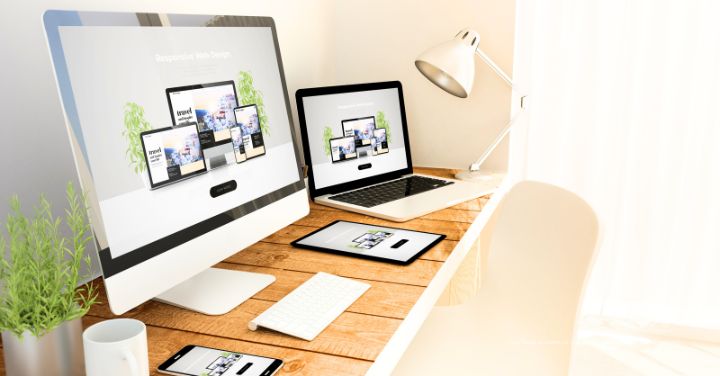
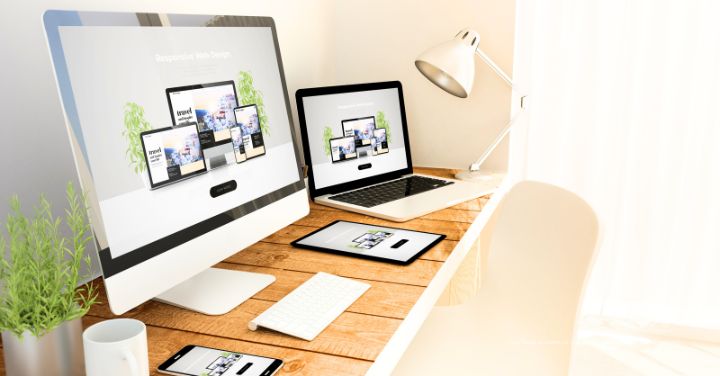
WordPressでリビジョン数を自身で設定できるプラグイン『WP Revisions Control』について設定方法や使い方をまとめました。
『WP Revisions Control』プラグインは、リビジョンを効率的に管理できるツールです。初心者でも簡単に設定ができ、リビジョンの数を制限できます。
『WP Revisions Control』を使ってリビジョン数の上限を設定しておくことで、どんどん増えてしまうリビジョン数を制限しておきましょう。
「WordPressブログの始め方」は下記の記事でくわしく解説しています。